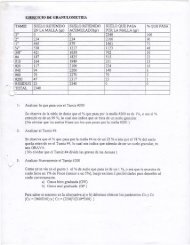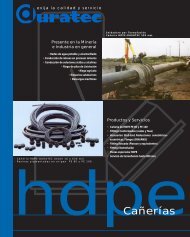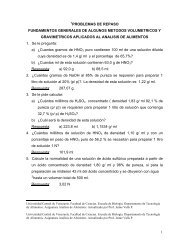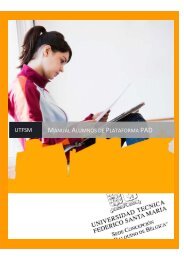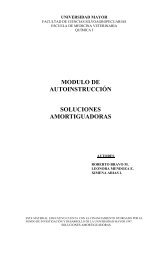EJEMPLO DE MODELACIÓN Y ANÁLISIS SÍSMICO DE ... - PAD
EJEMPLO DE MODELACIÓN Y ANÁLISIS SÍSMICO DE ... - PAD
EJEMPLO DE MODELACIÓN Y ANÁLISIS SÍSMICO DE ... - PAD
Create successful ePaper yourself
Turn your PDF publications into a flip-book with our unique Google optimized e-Paper software.
<strong>EJEMPLO</strong> <strong>DE</strong> MO<strong>DE</strong>LACIÓN Y <strong>ANÁLISIS</strong> <strong>SÍSMICO</strong> <strong>DE</strong> ESTRUCTURA <strong>DE</strong> 2 PISOS EN PROGRAMA<br />
RAM ADVANSE 5.1. (2° parte)<br />
1.4. Dibujo de apoyos en las bases de las columnas.<br />
En este ejemplo asumiremos que las bases de las columnas están empotradas.<br />
Para lograr lo anterior se seleccionan todos los nudos de las bases de las columnas y se pincha en<br />
el menú “Nudos”-“Restricciones”<br />
Para asignar un empotramiento a los nudos seleccionados se pincha el botón “Empotrado”
1.5. Creación de secciones transversales.<br />
Se debe ingresar al menú “Base de Datos”-“Secciones”<br />
Se abrirá una ventana y se debe pinchar el botón “Nueva”
Para crear una sección de columna o muro rectangular de hormigón debemos pinchar la opción<br />
RcColR y apretar “OK”.<br />
Aparecerá una nueva ventana en la que debemos darle un nombre a la sección, cambiar las<br />
unidades de “in” (¡cuidado la trae por defecto!) a “cm”, e ingresar ancho, altura y recubrimiento<br />
mecánico. Esto se debe realizar cada vez que necesitemos crear una nueva sección.
1.6. Creación o modificación de materiales.<br />
Se debe ingresar en el menú “Base de datos” – “Materiales” y aparecerá una nueva ventana como<br />
se muestra a continuación:
En las carpetas de la nueva ventana se pueden buscar una serie de materiales predefinidos por el<br />
programa. Por ejemplo en la carpeta RC aparecen materiales de hormigón armado. Para editar (si<br />
es que fuera necesario) un material se aprieta el botón “Editar Mat”.
1.7. Asignación de materiales y secciones a columnas, muros y vigas.<br />
Para asignar materiales a columnas, muros o vigas se debe seleccionar el elemento, luego ir al<br />
menú “Miembros” – “Materiales” y asignar a los elementos que aparecen en la planilla los<br />
“Materiales disponibles” que aparecen debajo de la planilla. La asignación se realiza con la flecha<br />
simple o la flecha doble.<br />
Para asignar secciones a columnas, muros o vigas se debe seleccionar el elemento, luego ir al<br />
menú “Miembros” – “Secciones” y asignar a los elementos que aparecen en la planilla las<br />
“Secciones disponibles” que aparecen debajo de la planilla. La asignación se realiza con la flecha<br />
simple o la flecha doble.
1.8. Crear áreas de carga en pisos.<br />
Para crear áreas de carga en pisos se deben seleccionar 4 elementos (generalmente vigas) que<br />
conformen el perímetro del área de carga, luego pinchar el menú “Áreas” y apretar el icono “Crear<br />
áreas con viguetas en X” o “Crear áreas con viguetas en Y” según corresponda.
1.9. Crear estados de carga. (asignar pesos propios, sobrecargas y fuerzas sísmicas)<br />
Para crear estados de carga se debe ir al menú “añadir un estado de carga” (signo más de color<br />
verde). En la ventana nueva que aparecerá se debe indicar el identificador de la carga, descripción<br />
de la condición y la categoría. En este ejercicio se deben generar 4 estados de carga: peso propio,<br />
sobrecarga, sismo en x, sismo en z.<br />
En el estado de peso propio es importante activar el peso propio automático del programa. Con<br />
esta herramienta el programa calculara automáticamente el peso propio de todas las barras en<br />
base a las secciones y materiales que fueron asignados.<br />
Esto se activa en el menú “Gen”- “peso propio” escribiendo -1 en el ítem de “Multiplicador en Y”
1.10. Asignar cargas de peso propio y sobrecarga a las áreas de piso.<br />
Se debe escoger el estado de carga (uno de los previamente creados), seleccionar el o las áreas a<br />
cargar, ir al menú “Áreas”-“Cargas sobre el área” y anotar la presión en la planilla anexa.<br />
Finalmente se debe presionar el botón “generar cargas distribuidas para todas las áreas. De esta<br />
forma aparecerán cargas distribuidas sobre las vigas.<br />
1.11. Asignar diafragmas rígidos.<br />
En general los sistemas de piso son modelados como diafragmas rígidos, es decir todo el piso se<br />
mueve en bloque como un cuerpo rígido en su plano. Por lo tanto para cada piso existirán 3 grados<br />
de libertad dinámicos, horizontal en dirección X, horizontal en dirección Z, y giro con respecto al<br />
eje vertical Y.<br />
Para lograr lo anterior se debe seleccionar los nudos de un piso, ir al menú “Nudos”-“Diafragma<br />
rígido” y apretar el icono “Genera un numero de diafragma”. Se deben repetir los pasos anteriores<br />
para cada piso.
1.12. Calculo de masas y centros de masas de los pisos.<br />
Se debe seleccionar todos los elementos ir al menú “Nudos”-“Masas” y apretar el botón “calcula<br />
las masas y genera el centro de masas de varios pisos simultáneamente”.<br />
En la ventana que aparecerá se debe escribir en factor de carga muerta 1 y en factor de carga viva<br />
0.25. Lo anterior implica que las masas sísmicas se calcularan considerando el 100% del peso<br />
propio más el 25% de la sobrecarga. El porcentaje de sobrecarga puede variar dependiendo del<br />
nivel de aglomeración esperado del edificio.
1.13. Obtener los periodos de vibración y modos de vibrar de la estructura.<br />
Ir al menú “Analizar”-“Calcular estructura”. En la ventana que aparece indicar en “Nro de modos<br />
de vibrar a calcular” el numero 6 (en general para edificios con diafragma rígido se deben indicar 3<br />
modos de vibrar por piso”. Apretar botón analizar…
Para pedir que el programa muestre los modos de vibrar de la estructura apretar el botón “modos<br />
de vibrar”. Ahí se pueden ver deformadas y animaciones para cada modo de vibrar seleccionado.
La información también se puede pedir a través de informes. Para lo anterior ir al menú<br />
“Imprimir”- “Análisis dinámico”<br />
La información relevante es la siguiente:<br />
Masa 1° piso (en este caso es nudo 25)<br />
Masa 2° piso (en este caso es nudo 26)
Periodos de vibración de la<br />
estructura asociados a cada<br />
modo de vibrar<br />
Importancia de cada modo de<br />
vibrar en cada dirección de<br />
análisis (X y Z)<br />
De la última tabla se obtiene que el modo 4 tiene la mayor importancia en la dirección X (un<br />
67.30%). Además se observa que el modo 2 tiene la mayor importancia en la dirección Z (un<br />
75.33%)<br />
De la 2° tabla se obtiene entonces que el periodo con mayor masa traslacional equivalente en la<br />
dirección X es el periodo del modo 4, es decir 0.07241(s). De manera análoga se obtiene que el<br />
periodo con mayor masa traslacional equivalente en la dirección Z es el periodo del modo 2, es<br />
decir 0.13909(s).<br />
De la primera tabla se pueden obtener automáticamente los pesos sísmicos por piso. Para saber<br />
de qué piso son hay que ubicar el nudo asociado (en este caso nudo 25 y nudo 26). Con la<br />
información antes mencionada se pueden calcular las fuerzas sísmicas y momentos torsores según<br />
la normativa NCH433of96.